手机已经成为我们生活中不可或缺的一部分,而手机上的各种功能更是让我们大呼过瘾,其中手机上的PS软件更是让我们能够在随手拍摄的照片上进行各种修饰和合成,让我们的照片更加生动有趣。而在手机PS教程中,抠图合并是一个常见且有趣的技巧,尤其是合并两个人的抠图,更能给照片增添些许趣味和创意。PS如何合并两个人的抠图呢?下面我们就一起来探索一下吧。
PS如何合并两个人的抠图
方法如下:
1.第一步:使用快捷键Ctrl+O键,在“打开”对话框中。按住Ctrl键,选中并打开两张人物图片。
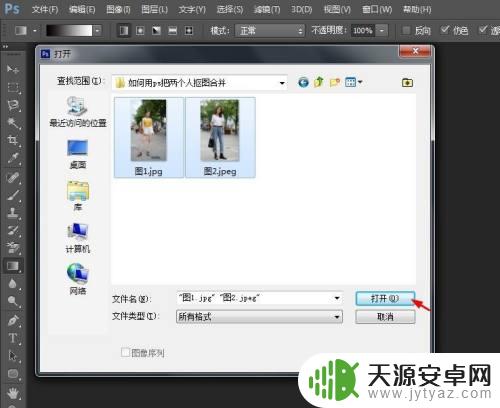

2.第二步:用工具栏中的“磁性套索工具”,创建人物选区。

3.第三步:单击上方工具栏中的“调整边缘”按钮,在“调整边缘”对话框中。调整半径、平滑、羽化等参数,使抠出的人像边缘更加平滑。
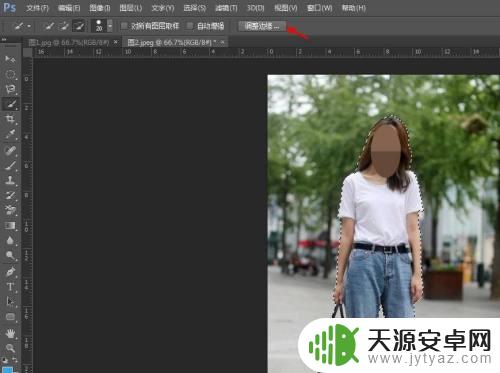
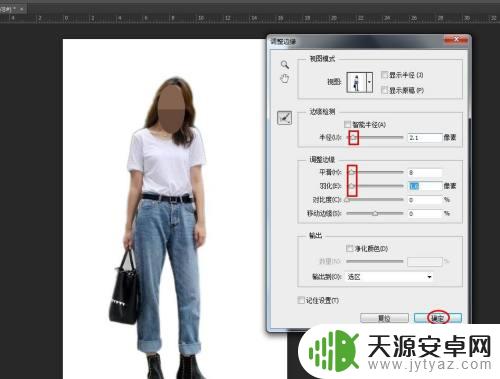
4.第四步:按下Ctrl+C键,复制抠出的人像。使用快捷键Ctrl+V键,将人像粘贴到另一张图片中。

5.第五步:按下快捷键Ctrl+T键,调整好人像大小,单击上方工具栏中的“√”按钮。

6.如下图所示,ps中两个人抠图合并完成。

以上是关于手机ps教程抠图合并的全部内容,如果您遇到相同的情况,可以按照小编的方法来解决。










